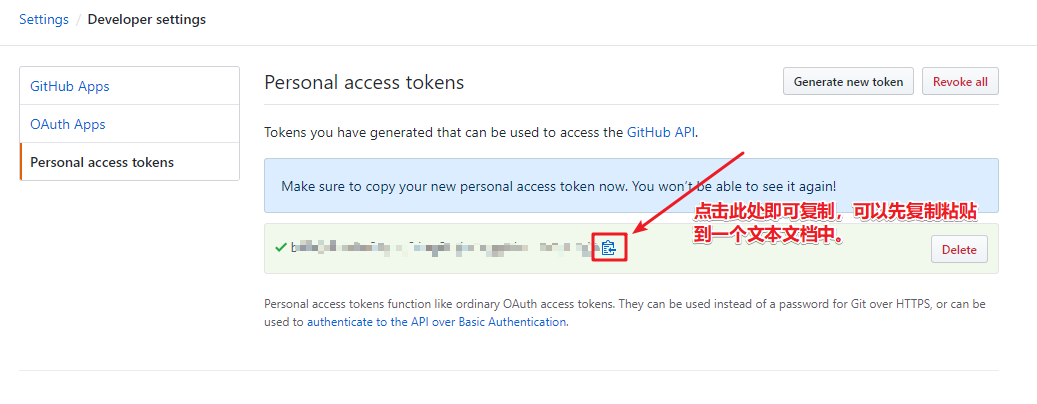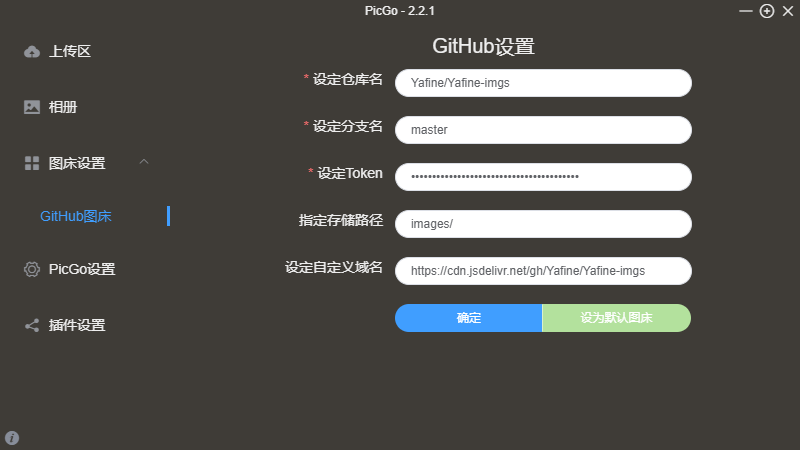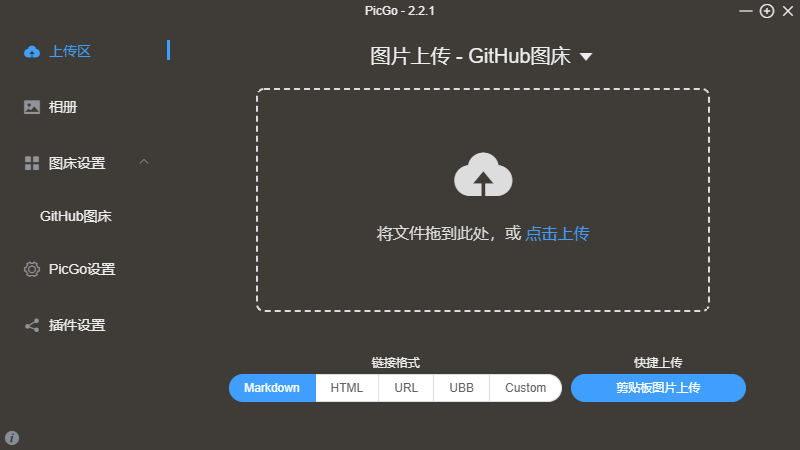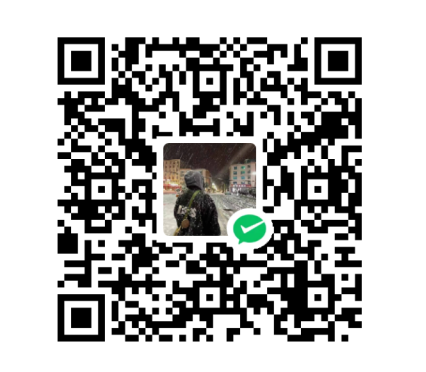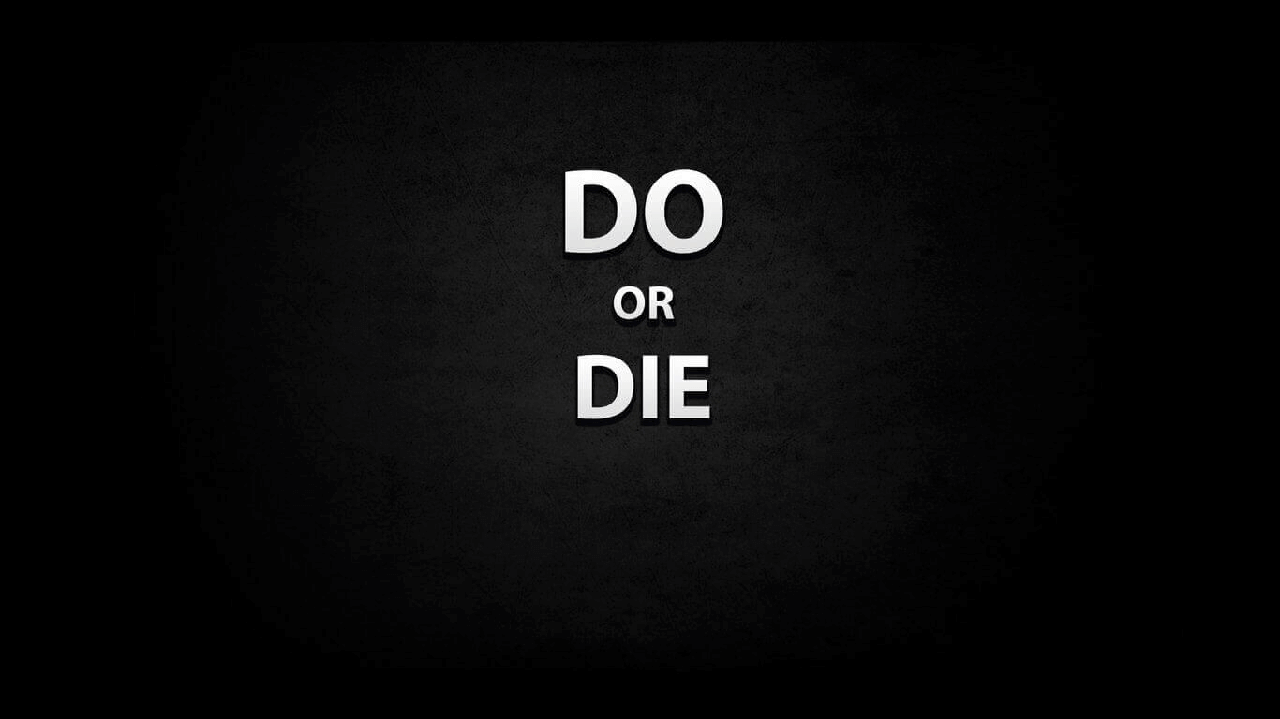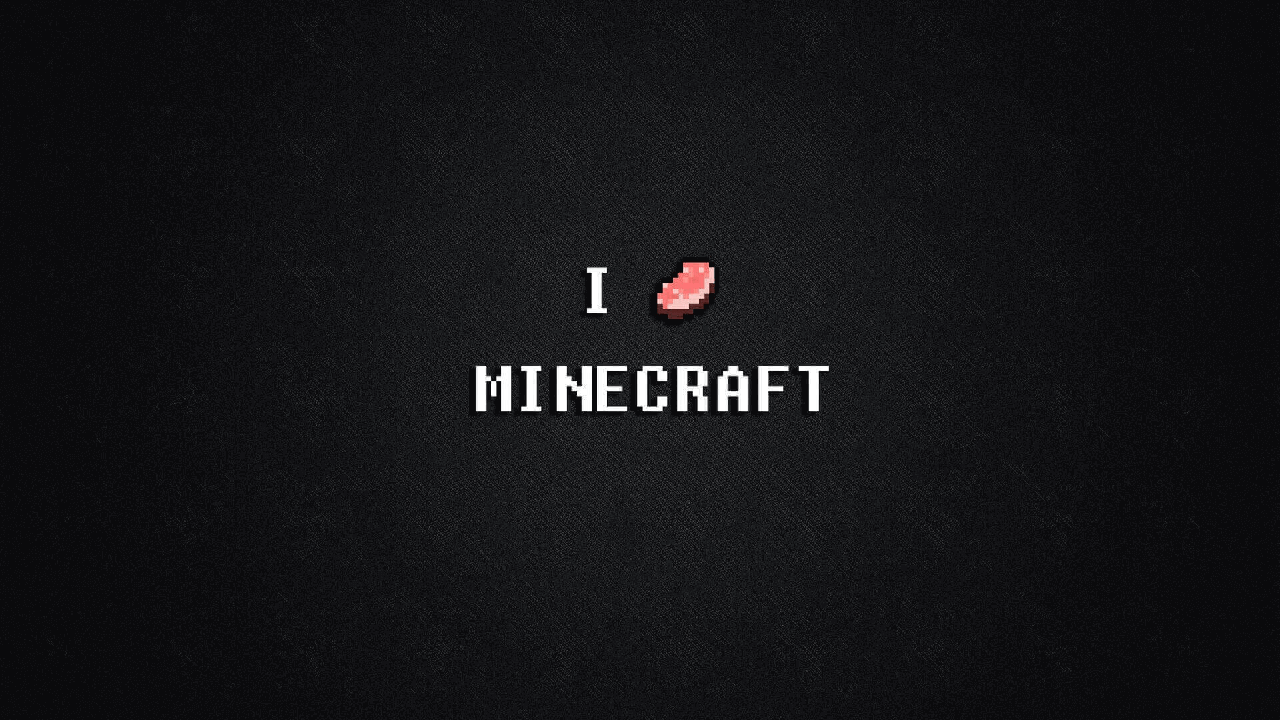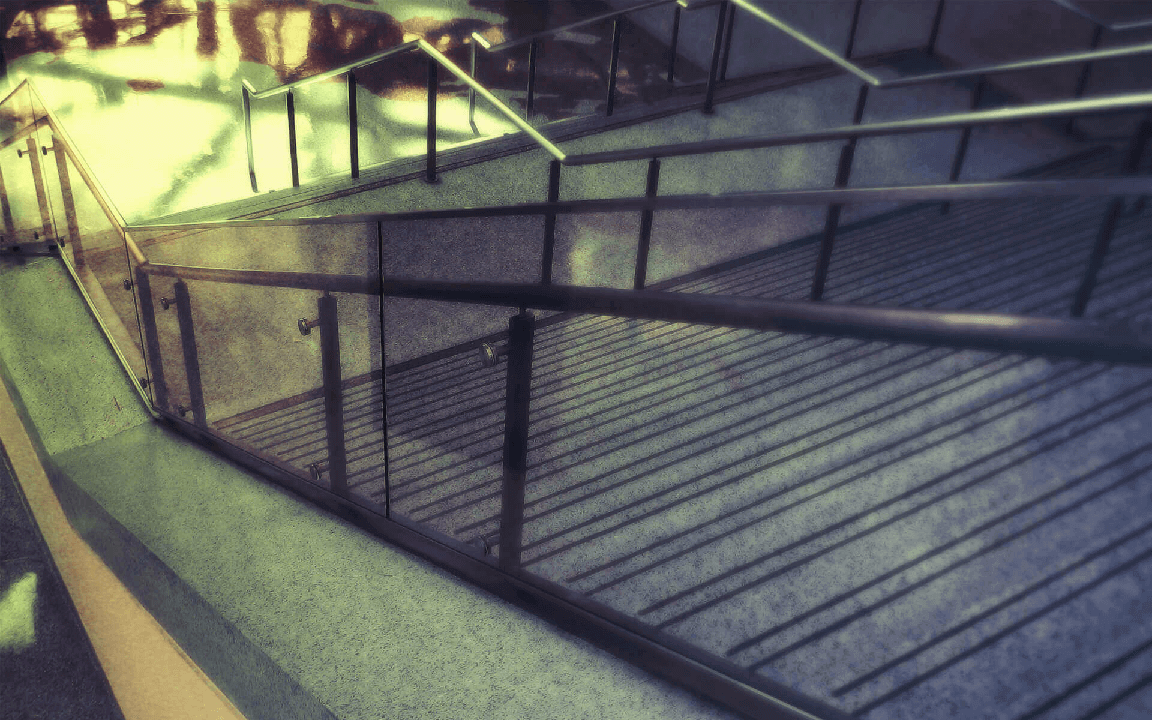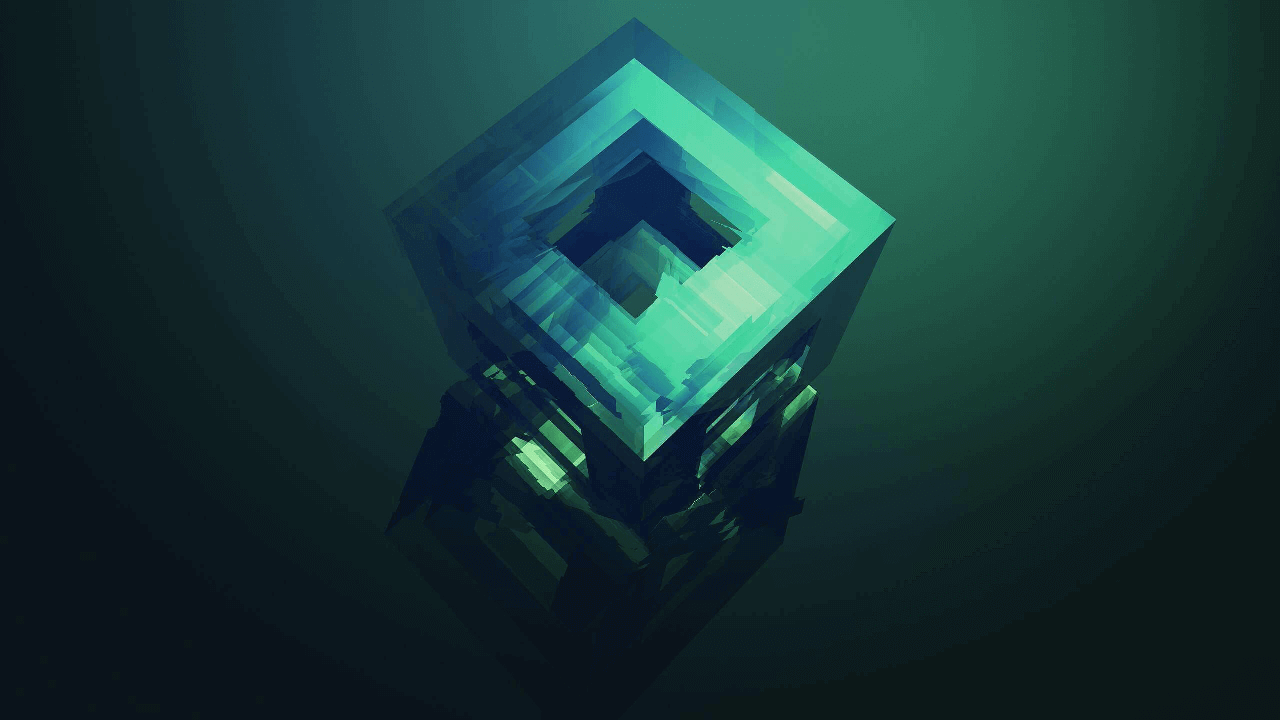使用PicGo+Github搭建免费图床
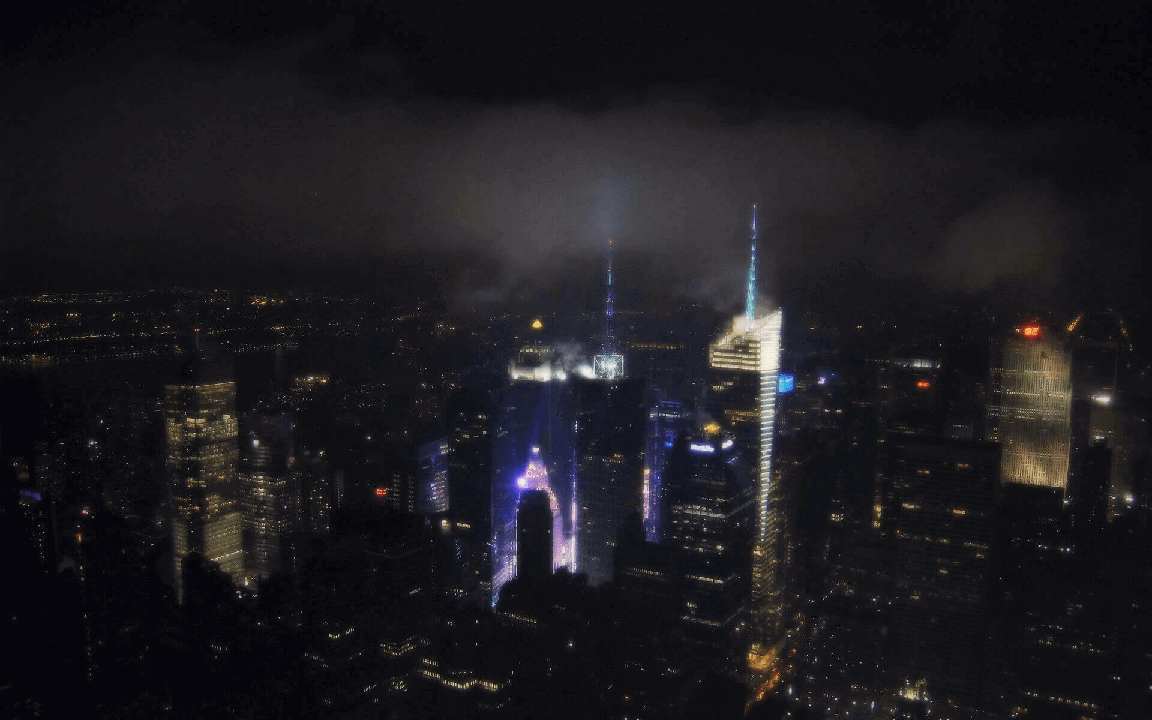
使用PicGo+Github搭建免费图床
Yafine本文讲解的图床是基于Github的,采用jsdelivr cdn进行加速,上传工具采用的是PicGo。
我就不说什么是图床,图床的作用,有哪些图床了,可以自行百度。我直接开始搭建教程。
- 新建一个GitHub仓库
新建一个存储仓库,具体细节我不在说了,仓库名自定义。
- 生成token
直接上图,图上有详细步骤。
最后点击Generate token即可看到显示的token页面,它只会显示一次,关闭页面后再打开这个页面就不会显示了。复制token值粘贴到文本文档中,先保存下来,后面配置PicGo要用到。
- 配置PicGo
首先下载安装PicGo,图片上传工具PicGo下载地址:https://github.com/Molunerfinn/PicGo/releases
如果下载速度非常慢的话,备用地址:传送门 密钥:n5wu
下载完成后进行安装,安装完毕后开始配置,先上图:
- 设定仓库名:这个是刚刚第一步所新建仓库的名称,我的为Yafine-imgs,此处填写格式username/repo。
- 设定分支名:master,采用默认分支即可
- 设定Token:此处填写上一步得到的Token,添加到输入框即可。
- 指定存储路径:自定义,例:images/,相当于在刚刚新建的仓库下新建了一个文件夹。
- 设定自定义域名:格式:
https://cdn.jsdelivr.net/gh/username/repo,username为GitHub用户名,repo为新建的仓库,用于存储图片
完成以上步骤,图床就算配置好了。
- 使用方法
上传方式有三种,一种是复制图片到剪贴板后,点击剪贴板图片上传,另一种是直接拖图片上传,最后一种是选择文件上传。